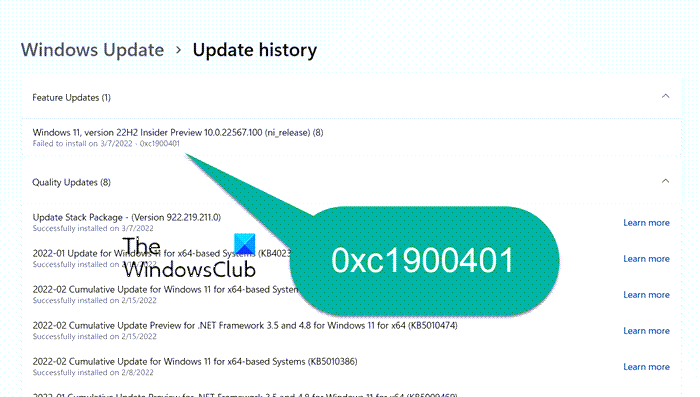Một số người dùng Windows 11/10 gặp sự cố khi tải xuống bản cập nhật mới nhất. Trong khi cố gắng tải xuống bản cập nhật qua Cài đặt> Windows Update, họ thấy mã lỗi cập nhật 0xc1900401 . Nếu bạn cũng đang tìm kiếm lý do và cách khắc phục sự cố Windows Update Error 0xc1900401, thì đây là nơi bạn cần đến. Trong bài đăng này, chúng tôi sẽ nói về tất cả các thủ phạm chính đằng sau thông báo lỗi và cách loại bỏ chúng. Hãy bắt đầu.
Mã lỗi 0XC1900401, MOSETUP_E_UA_NO_PACKAGES_TO_DOWNLOAD
Nguyên nhân nào gây ra Lỗi Windows Update 0xc1900401?
Có nhiều lý do đằng sau lỗi Windows Update 0xc1900401. Nhưng trong số tất cả, những lỗi chính được liệt kê dưới đây.
Bạn sẽ phải đối mặt với mã lỗi Windows Update được đề cập nếu bạn được kết nối với kết nối internet yếu hoặc không ổn định. Các thiết bị bên ngoài không cần thiết kết nối với hệ thống của bạn cũng có thể kích hoạt thông báo lỗi. Nếu bạn đã tắt Dịch vụ cập nhật Windows, bạn sẽ gặp phải thông báo lỗi. Tệp hệ thống bị hỏng có thể là một thủ phạm chính khác gây ra sự cố..Một chương trình chống vi-rút của bên thứ ba được cài đặt trên hệ thống của bạn cũng có thể gây ra sự cố.
Bây giờ bạn đã có kiến thức trước về các lý do gây ra Lỗi Windows Update 0xc1900401, hãy cùng xem xét tất cả các giải pháp để loại bỏ sự cố.
Sửa lỗi Windows Update 0xc1900401
Dưới đây là danh sách tất cả các cách giải quyết hiệu quả mà bạn có thể thử để loại bỏ Lỗi Windows Update 0xc1900401.
Kiểm tra kết nối internet Chạy Windows Update TroubleshooterR làm mềm các thiết bị bên ngoài không cần thiếtBật Windows Update & Windows Update Medic ServicesXóa phần mềmDoanh mục phân phốiChạy Windows Update trong trạng thái khởi động sạch Tải xuống bản cập nhật từ Danh mục Microsoft Update
Hãy cùng xem xét tất cả các giải pháp một cách chi tiết.
1] Kiểm tra internet kết nối
Trước khi tìm hiểu kỹ thuật, kết nối internet của bạn là điều đầu tiên bạn nên kiểm tra. Nếu bạn được kết nối với kết nối internet yếu hoặc không ổn định, bạn sẽ gặp phải sự cố khi tải xuống các bản cập nhật Windows mới nhất trong các thông báo lỗi khác nhau. Vì vậy, hãy kết nối hệ thống của bạn với kết nối internet mạnh và ổn định.
2] Chạy Trình gỡ rối Windows Update
Điều tiếp theo bạn có thể thử là chạy trình gỡ rối Windows Update. Đây là một trong những cách tốt nhất để loại bỏ bất kỳ vấn đề nhỏ nào liên quan đến Windows Update. Để chạy Trình gỡ rối Windows Update, hãy làm theo các bước bên dưới.
Windows 11
Mở menu Cài đặt bằng cách nhấn phím tắt Windows + I. Nhấp vào Hệ thống này. Tùy chọn hiển thị trên bảng điều khiển bên trái. Bây giờ, điều hướng đến Khắc phục sự cố> Trình khắc phục sự cố khác. Nhấp vào tùy chọn Chạy có bên cạnh Windows Update.
Nó sẽ bắt đầu quá trình Khắc phục sự cố Windows Update.
Windows 10
Mở cửa sổ Cài đặt trên PC chạy Windows 10 của bạn. Nhấp vào tùy chọn Cập nhật & Bảo mật . Bây giờ, điều hướng đến Khắc phục sự cố> Trình khắc phục sự cố bổ sung.Chọn Windows Update từ danh sách các tùy chọn, chọn Chạy trình khắc phục sự cố.
Sau khi quá trình khắc phục sự cố hoàn tất, hãy khởi động lại hệ thống của bạn. Cố gắng tải xuống bản cập nhật và kiểm tra xem sự cố vẫn tiếp diễn.
3] Xóa các thiết bị bên ngoài không cần thiết
Như đã đề cập, các thiết bị bên ngoài không cần thiết như Pendrive hoặc ổ cứng gắn vào hệ thống cũng có thể gây ra thông báo lỗi đã đề cập. Do đó, trong khi tải xuống bản cập nhật, hãy xóa tất cả các thiết bị không cần thiết khỏi hệ thống. Kiểm tra xem sự cố đã được khắc phục hay chưa. Nếu không, hãy thử giải pháp tiếp theo.
Xem: Sửa mã lỗi Windows Update 0x80244018
4] Bật Windows Update & Windows Update Medic Services
Nếu bạn đã vô hiệu hóa Dịch vụ Windows Update do nhầm lẫn, rất có thể bạn sẽ gặp phải thông báo lỗi. Bạn sẽ phải bật Dịch vụ Windows Update theo cách thủ công để giải quyết vấn đề. Bạn có thể làm như vậy bằng cách làm theo các bước dưới đây.
Mở Menu Bắt đầu bằng cách nhấn phím Windows. Nhập Dịch vụ trong khoảng trống được cung cấp và nhấn enter. Định vị Windows Update > và mở nó. Nếu trạng thái Dịch vụ cho biết Đã dừng, hãy nhấp vào tùy chọn Bắt đầu, nhấp vào OK và thoát khỏi cửa sổ.
Bây giờ, bạn cũng sẽ phải lặp lại quy trình cho Windows Update Medic Services. Xác định vị trí và mở nó. Kiểm tra trạng thái Dịch vụ. Nhấp vào Bắt đầu nếu trạng thái Dịch vụ cho biết Đã dừng.
Khởi động lại PC của bạn và kiểm tra xem sự cố vẫn tiếp diễn.
5] Xóa thư mục SoftwareDistribution
Điều tiếp theo bạn có thể làm là xóa thư mục SoftwareDistribution. Dưới đây là các bước chính xác bạn cần làm theo.
Để bắt đầu, hãy khởi động hệ thống ở chế độ an toàn. Bây giờ, hãy mở Command Prompt ở chế độ quản trị viên. Nhập các lệnh được đề cập bên dưới và nhấn enter.net stop wuauserv net stop cryptsvcBây giờ, mở File Explorer và định vị SoftwareDistribution . Nó sẽ được tìm thấy trong C: \ Windows. Xóa thư mục. Mở lại Command Prompt ở chế độ quản trị viên. Nhập các lệnh được đề cập bên dưới và nhấn enter.net start cryptsvc
Sau khi các lệnh được thực thi, hãy khởi động lại hệ thống của bạn. Kiểm tra xem sự cố đã được khắc phục hay chưa.
Đọc: Cách sửa mã lỗi Windows Update 0x80242008
6] Chạy Windows Update ở trạng thái khởi động sạch
Thực hiện Clean Boot, sau đó cập nhật Windows theo cách thủ công và xem cách đó có hoạt động hay không.
7] Tải xuống bản cập nhật từ Danh mục Microsoft Update
Nếu không có cách giải quyết nào được đề cập hữu ích bạn giải quyết được vấn đề, điều cuối cùng bạn có thể thử là tải xuống thủ công bản cập nhật từ Danh mục Microsoft Update. Đây là dịch vụ của Microsoft, nơi bạn có thể tìm thấy các bản cập nhật phần mềm, trình điều khiển và hotfix mới nhất.
Làm cách nào để khắc phục lỗi cập nhật Windows 10?
Tùy thuộc vào nguyên nhân, có là nhiều cách để sửa lỗi cập nhật Windows 10. Từ thực hiện quét SFC, chạy Trình gỡ rối Windows Update, cài đặt Windows Update ở Trạng thái Khởi động Sạch, đến Làm sạch thư mục SoftwareDistribution, tất cả các phương pháp này có thể giúp giải quyết vấn đề.
wuauserv là gì?
Dịch vụ Windows Update hoặc wuauserv giúp phát hiện, tải xuống và cài đặt các bản cập nhật ứng dụng và Windows mới nhất. Nếu vô tình tắt dịch vụ này, bạn sẽ gặp khó khăn khi sử dụng bản cập nhật Windows hoặc tính năng cập nhật tự động của nó. Ngoài ra, các ứng dụng đã cài đặt cũng sẽ không thể truy cập API Windows Update Agent (WUA).
Đọc tiếp: Sửa lỗi Windows Update 0xCA00A009 trên Windows 11.